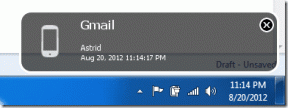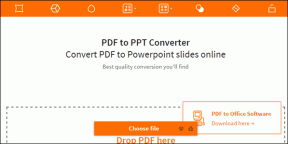Usando o AirDrop para trocar arquivos, links entre iOS e Mac
Miscelânea / / December 02, 2021

AirDrop, a tecnologia aparentemente mágica que permite enviar links, arquivos e mídia entre iPhones, iPads e Mac, parece fácil de entender superficialmente. Se você ainda não tem certeza do que é o AirDrop e como funciona, verifique nosso explicador.
O AirDrop funciona em uma conexão de dispositivo a dispositivo com base em Wi-Fi e Bluetooth LE. É compatível com Macs executando o OS X 10.7 Lion e superior, juntamente com dispositivos iOS 7 +. Se você deseja transferir arquivos entre dispositivos Mac e iOS e vice-versa, você precisará atualizar para iOS 8 e Yosemite.

Para que usar?
Para as pessoas profundamente envolvidas no universo Apple, o AirDrop é uma dádiva de Deus. Aqui estão algumas idéias sobre como usá-lo:
- Enviar links do iOS para o Mac e abri-los instantaneamente no navegador padrão (funciona nos dois sentidos se você estiver usando o Safari no Mac).
- Envie arquivos de vídeo do Mac para o dispositivo iOS antes de sair para uma viagem (sem problemas sincronização do iTunes necessário).
- Envie arquivos como Documentos PDF de Mac para dispositivos iOS. Após o envio do arquivo, você pode abri-lo no iBooks ou em qualquer aplicativo de terceiros.
- Envie fotos do dispositivo iOS para o Mac. Muito útil para escritores de tecnologia como eu. Nós levamos bastante de capturas de tela.
Usando AirDrop no iOS
Abra o Centro de Controle e toque no AirDrop botão. A partir daqui, você pode desligá-lo, habilitá-lo para Contatos ou para Todos. o Todos opção torna seu dispositivo visível para qualquer dispositivo Apple em uma área de 9 metros. Mas não se preocupe, você ainda precisará se autenticar antes de aceitar qualquer transferência de arquivo.
Para enviar algo do iOS, você precisará acessar o Compartilhar planilha. Aqui no topo, você verá todos os dispositivos nas proximidades para os quais você pode enviar a mídia.


Basta tocar na imagem da pessoa e pronto.


Ao receber um arquivo em seu dispositivo iOS, você precisará aceitá-lo primeiro. Assim que a transferência for concluída, você receberá um menu perguntando onde deseja abri-lo.

Usando AirDrop no Mac
Para usar o AirDrop no Mac, você precisa habilitar o Wi-Fi e o Bluetooth. Vamos para Localizador e clique no AirDrop botão para ver todos os dispositivos conectados.

O compartilhamento de mídia do Mac funciona de duas maneiras. Depois que os dispositivos conectados forem reconhecidos nesta janela AirDrop, você pode simplesmente arrastar os arquivos sobre suas fotos de perfil e os arquivos estarão em seu caminho para autenticação.

Semelhante ao iOS, você pode usar o Compartilhado botão em qualquer aplicativo para obter o AirDrop opção. UMA Compartilhado a opção também está disponível no menu do botão direito.

Solução de problemas de AirDrop
Muito parecido com a mágica, o AirDrop nem sempre funciona. Se estiver causando problemas, tente fazer o seguinte.
- No Mac, vá para Preferências do Sistema -> Em geral e virar Não interferir desligado e ligado novamente
- No seu dispositivo iOS, vá para Definições -> Em geral -> Não interferir e fazer o mesmo
- Reinicialize o Mac e o dispositivo iOS
- Esqueça a rede Wi-Fi e tente reconectá-la
Isso geralmente resolve a maioria dos problemas de AirDrop que alguém pode encontrar.

Para que você usa o AirDrop?
O AirDrop encontrou um cantinho útil em sua vida? Deixe-nos saber nos comentários abaixo.